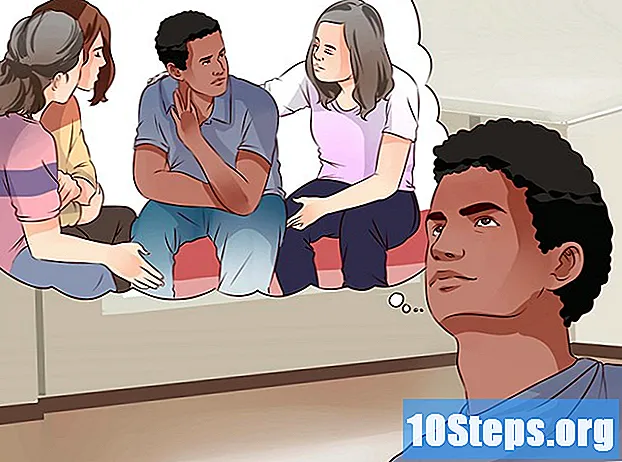작가:
Marcus Baldwin
창조 날짜:
17 6 월 2021
업데이트 날짜:
13 할 수있다 2024
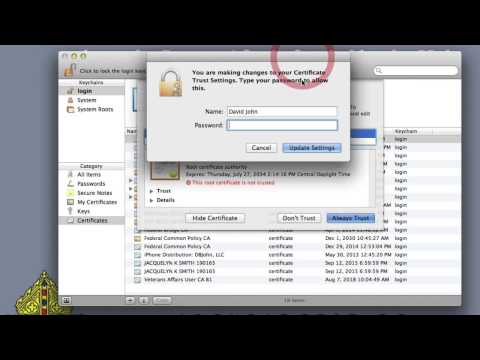
콘텐츠
이 위키 하우에서는 웹 서핑 중에 인터넷 브라우저에서 SSL 인증서 오류가 발생하지 않도록 몇 가지 가능한 해결책을 시도하는 방법을 알려줍니다.
단계
컴퓨터의 날짜 및 시간 설정이 올바른지 확인하십시오. SSL 인증서 오류가 발생하는 가장 일반적인 이유 중 하나는 컴퓨터의 날짜 및 시간이 잘못된 일, 주, 월, 연도 및 / 또는 시간으로 설정되어 있기 때문입니다.
- 컴퓨터의 시계와 캘린더를 확인하고 설정이 올바른지 확인하세요.
- 날짜 및 시간대 설정을 자동으로 설정하는 것이 좋습니다. 이렇게하면 컴퓨터가 날짜 및 시간 설정을 자동으로 업데이트합니다.
- Windows의 경우 오른쪽 하단 모서리에있는 날짜 또는 시간을 마우스 오른쪽 버튼으로 클릭하고 날짜 / 시간 조정, 슬라이드 자동으로 시간 설정 켜기로 전환하십시오.
- Mac에서는 오른쪽 상단의 날짜 또는 시간을 클릭하고 날짜 및 시간 기본 설정 열기, 확인 자동으로 날짜 및 시간 설정 상자.

인터넷 브라우저의 탐색 및 캐시 데이터를 지 웁니다. 브라우저를 지우면 일반적으로 SSL 인증서 오류를 비롯한 많은 일반적인 브라우저 문제를 해결하는 데 도움이됩니다.- 또한 가끔씩 브라우저 데이터를 지우는 것도 일반적으로 좋은 관리로 간주됩니다.
- 브라우저 데이터를 지우는 방법을 잘 모르는 경우 인터넷 사용 기록을 삭제하고 다양한 브라우저의 캐시 데이터를 지우는 방법을 찾을 수 있습니다.

인터넷 브라우저를 업데이트하십시오. 이전 버전의 인터넷 브라우저를 사용하면 SSL 인증서 오류가 발생할 수 있습니다. 브라우저 앱이 컴퓨터에 설치된 사용 가능한 최신 소프트웨어 업데이트로 최신 상태인지 확인합니다.- 브라우저 앱 업데이트에 도움이 필요한 경우 Google Chrome, Mozilla Firefox, Safari 또는 기타 브라우저를 업데이트하는 방법에 대한 문서를 확인하세요.

인터넷 브라우저의 기본 설정을 복원합니다. 브라우저 데이터를 삭제하고 소프트웨어를 업데이트해도 문제가 해결되지 않았다면 브라우저 설정과 관련된 문제 일 수 있습니다. 이 경우 브라우저를 공장 설정으로 재설정하면 문제를 해결하는 데 도움이 될 수 있습니다.- 브라우저의 초기 설정을 복원하는 방법을 잘 모르는 경우 Chrome, Mozilla Firefox 또는 기타 브라우저를 재설정하는 방법을 찾을 수 있습니다.
인터넷 라우터를 다시 시작하십시오. 이러한 솔루션 중 어느 것도 효과가 없으면 라우터를 끄고 10 초 이상 기다린 다음 다시 켜십시오.
- 경험상이 솔루션은 인터넷의 모든 종류의 문제를 해결하거나 해결하지 못할 수 있습니다.